EWIDENCJA MIEJSCOWOŚCI
Miejscowość znajduje się najwyżej w hierarchii obiektów i trzeba ją wybrać zawsze, gdy chce się dojść do obiektu znajdującego niżej czyli do ulicy, adresu lub punktu adresowego. Aby obsługiwać miejscowość należy wybrać ją z górnej części klikając w rozwijalną listę miejscowości (1) po prawej stronie gdzie widoczna jest strzałka:

Okno szczegółów miejscowości (2) pozwala na szybki wgląd do danych związanych z miejscowością:
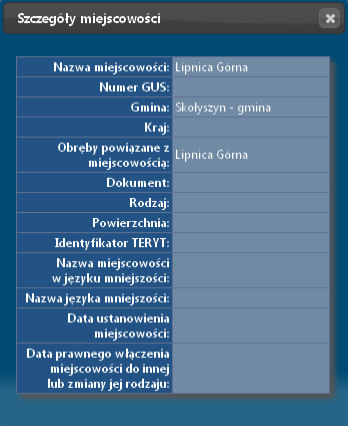
Okno dodawania/edycji (3), (4) można wywołać z nowej miejscowości zawiera następujące pola:
- Nazwa - nazwa miejscowości w języku polskim
- Gmina - nazwa gminy
- Kraj - nazwa kraju
- Rodzaj - rodzaj miejscowości zgodny z rozporządzeniem Ministra Administracji i Cyfryzacji z dnia 9 stycznia 2012 r. w sprawie ewidencji miejscowości, ulic i adresów np.: miasto, wieś
- Nazwa miejscowości w języku mniejszości - dodatkowe, tradycyjne nazwy miejscowości w języku mniejszości, jeżeli zachodzą okoliczności, o których mowa w art. 12 ustawy z dnia 6 stycznia 2005 r. o mniejszościach narodowych i etnicznych oraz o języku regionalnym
- nazwa języka mniejszości - język mniejszości narodowej i etnicznej
- Identyfikator TERYT - numer składający się z symboli GUS: kod województwa, kod powiatu, kod gminy, kod rodzaju jednostki. Przykłąd: 1207021 - gmina Mszana Dolna (gmina miejska)
- Powierzchnia - powierzchnia miejscowości
- Data ustanowienia miejscowości - Oficjalna data prawnego ustanowienia miejscowości. Ta data może być stosowana w aktach prawnych.
- Data prawomocnego włączenia miejscowości do innej, lub zmiana jej rodzaju - Oficjalna data prawnego włączenia miejscowości do innej lub zmiany jej rodzaju. Ta data może być stosowana w aktach prawnych.
- Dokument - numer aktu prawnego tworzącego nową miejscowość
- Obręby powiązane z miejscowością - lista obrębów związanych z miejscowością (aby zaznaczyć większą liczbę obrębów należy użyć przycisku “CTRL”)
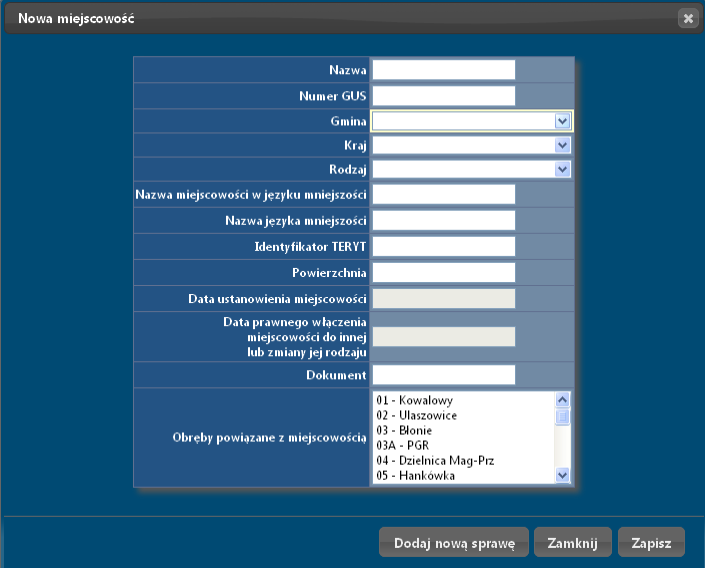
W aplikacji istnieje możliwość wygenerowania pliku gml z zaznaczonej miejscowości. W tym celu należy kliknąć przycisk <GML>(5). Zostaniemy poinformowani, że generowanie pliku GML zostało dodane do kolejki zadań:
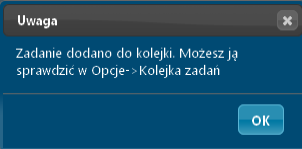
Aby sprawdzić czy nasz plik został pomyślnie utworzony klikamy na nazwę użytkownika w prawym, górnym rogu przeglądarki a następnie na “Kolejka zadań”:

W otwartym oknie mamy listę zadań w systemie. Zadanie które jeszcze nie zostały zakończone mają status “oczekujące”. Zadania zakończone mają uzupełnioną datę zakończenia oraz status “Zakończone”. Aby pobrać plik gml klikamy na pole “Wynik”.
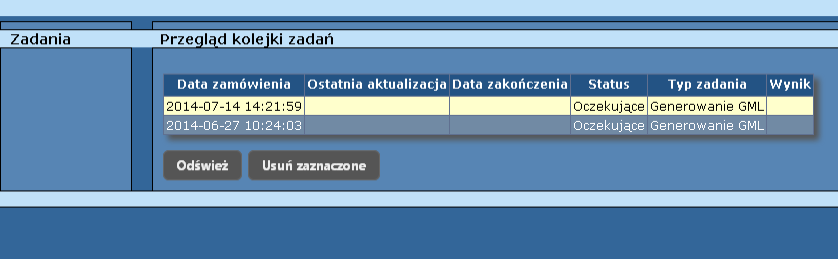
Jako efekt naszego działania otrzymamy dokument elektroniczny w formacie GML, zgodny ze schematem GML określonym w załączniku nr 3 do rozporządzenia w sprawie EMUiA
